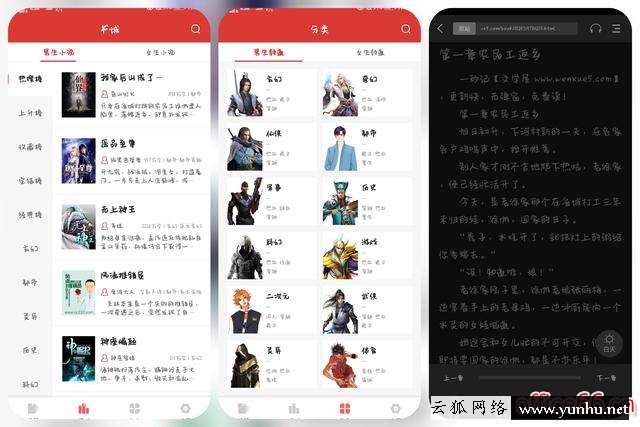cad制圖入門怎么快速創建簡易表格(圖文)
創建表格和填充表格文字是設計師在實際制圖過程中經常遇到的問題,如果一橫一豎來繪制表格,將會花費大量的時間和精力,嚴重影響工作效率。今天小編仍以中望CAD軟件為例,給大家推薦其表格功能命令,可快速完成表格創建、表格文字填充等繪圖操作。小編實操之后發現,該命令將創建表格和填充表格文字兩種功能結合在一起,使得設計師在創建表格后無需再執行文字命令,即可為其填充所需的文字內容,非常便捷。具體步驟如下:
首先,在中望CAD中執行表格命令的方式主要有:在命令行輸入TABLE或TB并按enter鍵;或執行【繪圖】|【表格】命令,如下圖所示。

圖1
執行該命令后,系統會自動彈出【插入表格】對話框,設計師可根據繪圖要求進行設置。其中主要可設置的選項及主要設置說明如下:

圖2
【表格樣式】選項組:設計師可設置、新建或修改當前表格樣式,也可對表格樣式進行預覽。
【插入選項】選項組:主要用于設置表格的填充方式,包括從空表格開始、自數據鏈接和自圖形中的對象數據三種,設計師可自由選擇。
【插入方式】選項組:用于設置表格的插入方式。需要注意的是,激活此方式后系統將按照當前的行參數和列參數創建表格。軟件提供了指定插入點和指定窗口兩種方式,默認方式為指定插入點方式,如果使用指定窗口方式,系統將表格的行數設置為自動,即按照指定的窗口區域自動生成表格的數據行,而表格的其他參數則依然使用當前的設置。
【列和行設置】選項組:設計師可在此項設置表格的列參數、行參數以及列寬和行寬參數。
【設置單元數據】選項組:設置第一行、第二行或其他行的單元樣式。

圖3
最后,設計師單擊表格樣式名稱右側的表格繪制按鈕,就可打開【表格樣式】對話框,進而在該對話框中設置新的表格樣式,或者修改已有表格樣式或設置當前樣式等。